Nếu bạn không thường xuyên cập nhật tin tức về điện thoại Android của mình, rất có thể bạn đã bỏ lỡ nhiều tính năng miễn phí được bổ sung qua các bản cập nhật định kỳ. Google thường âm thầm thêm vào các tính năng để giúp cuộc sống của bạn "dễ thở" hơn rất nhiều. Một số tính năng này cần chút thời gian để làm quen, nhưng tất cả đều đáng để bạn mày mò.
9. Chuyển đổi ứng dụng nhanh như chớp

Chuyển đổi ứng dụng nhanh là một tính năng Android cực kỳ tiện lợi mà nhiều người không dùng, nhưng nó giúp bạn làm nhiều việc cùng lúc dễ dàng hơn hẳn. Bạn chỉ cần vuốt sang trái hoặc phải trên thanh nhỏ ở cuối màn hình (hay còn gọi là "thanh điều hướng cử chỉ") để chuyển giữa các ứng dụng vừa dùng gần đây. Nếu bạn thích kiểu điều hướng ba nút cổ điển, chỉ cần nhấn đúp vào nút "ứng dụng gần đây" là có thể nhảy giữa các ứng dụng siêu tốc, y chang như nhấn Alt+Tab trên máy tính vậy.
Một số cử chỉ nâng cao còn cho phép bạn "ngó" qua các ứng dụng đang mở để so sánh trước khi chuyển. Học cách dùng tính năng này sẽ giúp bạn dùng nhiều ứng dụng cùng lúc tiện lợi hơn nhiều. Thay vì cứ phải đóng ứng dụng này rồi mở ứng dụng khác, bạn có thể lướt qua lại giữa chúng mà không bị mất tập trung.
8. Chia đôi màn hình - Đa nhiệm "đỉnh cao"
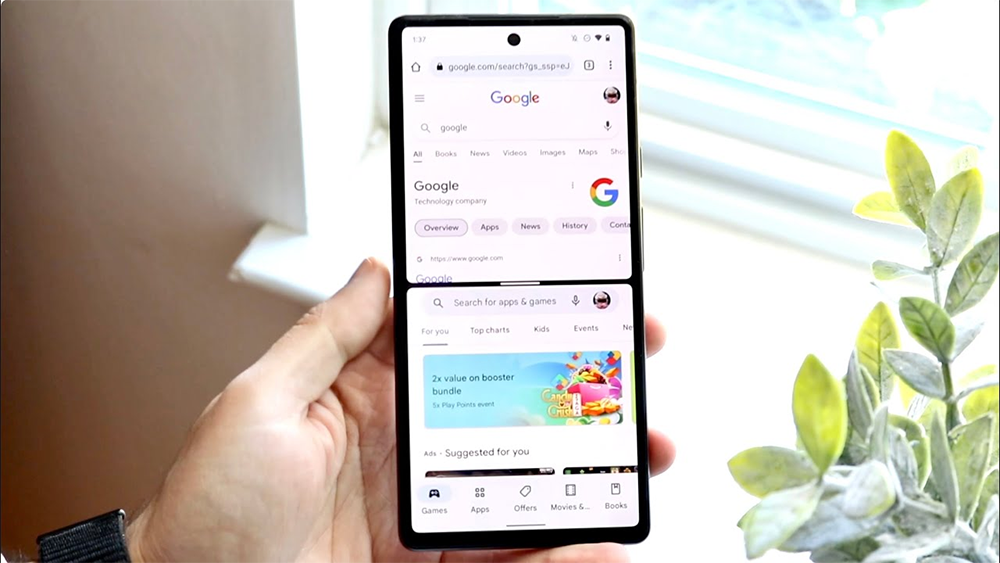
Tính năng chia đôi màn hình trên điện thoại Android giúp bạn làm việc hiệu quả hơn nhiều khi cho phép dùng hai ứng dụng cùng lúc. Tính năng này sẽ chia màn hình làm đôi, để bạn có thể xem và dùng hai ứng dụng cạnh nhau, nghĩa là bạn không cần phải liên tục chuyển đổi giữa chúng nữa. Ví dụ, bạn có thể vừa tìm kiếm thông tin trên trình duyệt web, vừa ghi chú, hoặc vừa xem video vừa nhắn tin cho ai đó.
Để bật tính năng này, trước tiên hãy mở ứng dụng đầu tiên bạn muốn dùng. Sau đó, vào màn hình Ứng dụng gần đây bằng cách nhấn vào nút vuông hoặc vuốt lên rồi giữ. Tiếp theo, nhấn vào biểu tượng của ứng dụng bạn muốn dùng ở chế độ chia đôi màn hình và chọn "Chia đôi màn hình". Ứng dụng đầu tiên sẽ thu nhỏ lại còn một nửa màn hình, và bạn có thể chọn ứng dụng thứ hai để lấp đầy nửa còn lại. Bạn cũng có thể di chuyển thanh chia để làm cho một ứng dụng lớn hơn hoặc nhỏ hơn tùy ý.
7. Máy quét mã QR "chuẩn không cần chỉnh" tích hợp sẵn
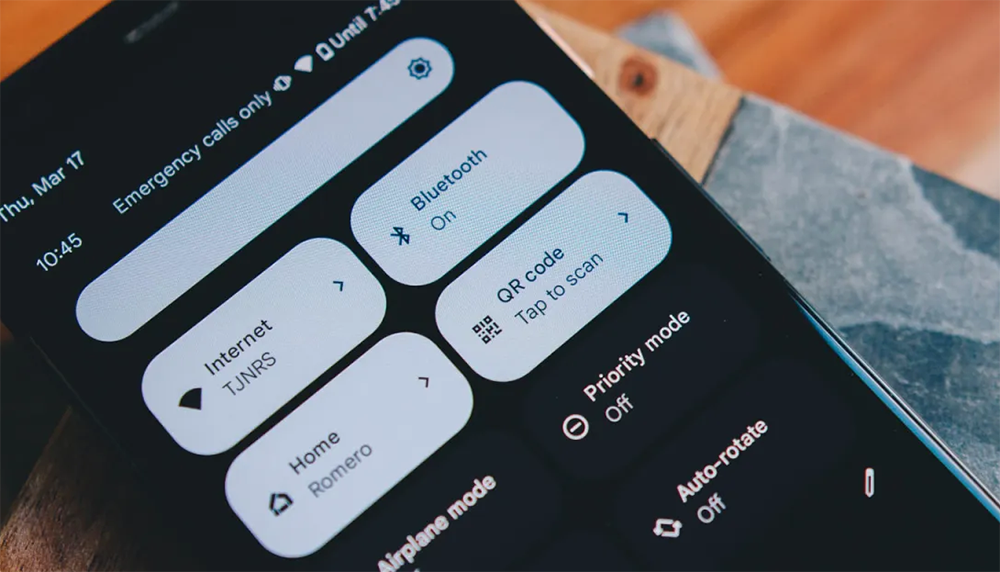
Điện thoại Android nào cũng có sẵn tính năng quét mã QR, một thứ mà nhiều người không để ý dù nó cực kỳ hữu ích. Máy quét tích hợp này cho phép bạn quét mã QR nhanh chóng và an toàn mà không cần phải tải mấy ứng dụng bên thứ ba đầy rủi ro. Hầu hết các điện thoại Android đời mới (như Samsung, Pixel và OnePlus) đều có thể tự động nhận diện và quét mã QR khi bạn mở camera. Chỉ cần chĩa camera vào mã QR, một đường link hoặc thông báo sẽ hiện ra ngay lập tức.
Bạn cũng có thể dùng Google Lens, hoạt động thông qua camera hoặc widget, để quét mã QR từ ảnh hoặc ảnh chụp màn hình bạn đã có. Mã QR giúp bạn truy cập thông tin nhanh chóng và chính xác, dù đó là chi tiết sự kiện, thông tin an toàn sản phẩm, hay bất cứ thứ gì khác. Về cơ bản, nó giúp bạn tiết kiệm thời gian bằng cách dễ dàng lấy thông tin.
6. "Úp điện thoại" để tắt thông báo (Flip to Shhh)

"Flip to Shhh" là một tính năng Android ít được biết đến dành cho điện thoại Google Pixel, giúp xử lý thông báo một cách "tinh tế". Không giống như "Mute with gestures" của Samsung chỉ tắt tiếng cuộc gọi và báo thức đang hoạt động, "Flip to Shhh" sẽ tự động bật chế độ Không làm phiền khi bạn úp màn hình điện thoại xuống một mặt phẳng. Điều này sẽ chặn tất cả cuộc gọi, tin nhắn và các thông báo khác không gây ra tiếng động.
Để bật tính năng này, hãy vào Cài đặt > Hệ thống > Cử chỉ, và chọn "Flip to Shhh". Bật nó lên, và bạn sẽ cảm thấy một rung nhẹ khi chế độ Không làm phiền được kích hoạt, vì vậy bạn không cần phải mò mẫm trong menu hay cài đặt nhanh. Nó cực kỳ lý tưởng cho các cuộc họp, bữa tối với gia đình, hoặc bất cứ khi nào bạn cần tập trung, giúp bạn tắt tiếng điện thoại mà không làm người khác chú ý.
5. Chạm nhanh "thần thánh" (Quick Tap)
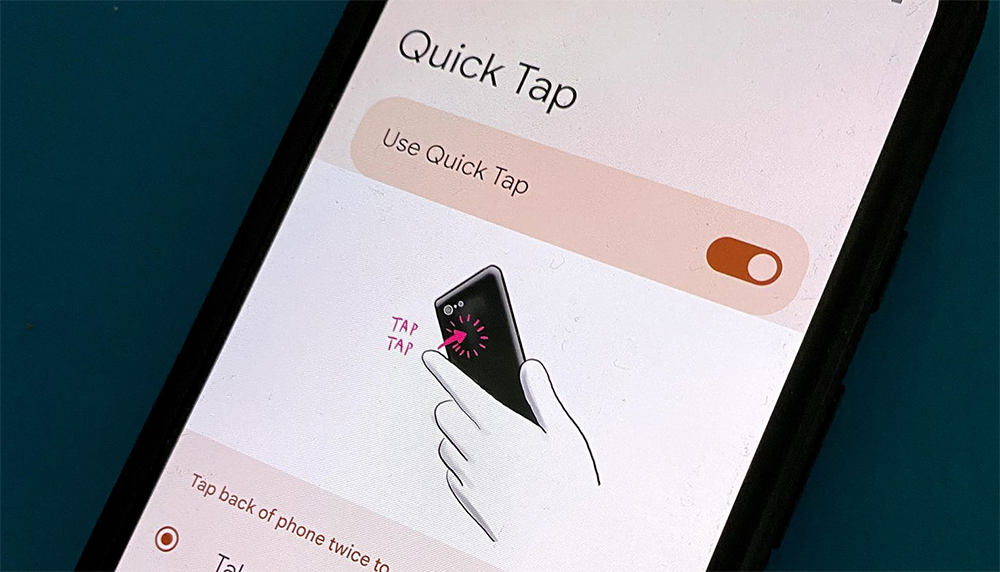
Quick Tap (còn gọi là Back Tap) là một tính năng Android hữu ích nhưng thường bị bỏ qua, cho phép bạn thiết lập các phím tắt tùy chỉnh bằng cách chạm vào mặt lưng điện thoại. Điều này giúp bạn thực hiện các hành động nhanh chóng mà không cần tương tác với màn hình.
Nếu bạn có Google Pixel 4a (5G) hoặc đời mới hơn, bạn có thể bật Quick Tap bằng cách vào Cài đặt > Hệ thống > Cử chỉ, và chọn Quick Tap để bắt đầu cài đặt. Người dùng Samsung Galaxy có thể sử dụng tính năng tương tự gọi là "Back Tap action" bằng cách tải ứng dụng "Good Lock" và mô-đun "RegiStar" từ Samsung Store. Cả hai phiên bản đều có tùy chọn "Yêu cầu chạm mạnh hơn" để tránh vô tình kích hoạt tính năng.
4. Ghim ứng dụng - Bảo mật "khỏi phải nghĩ"
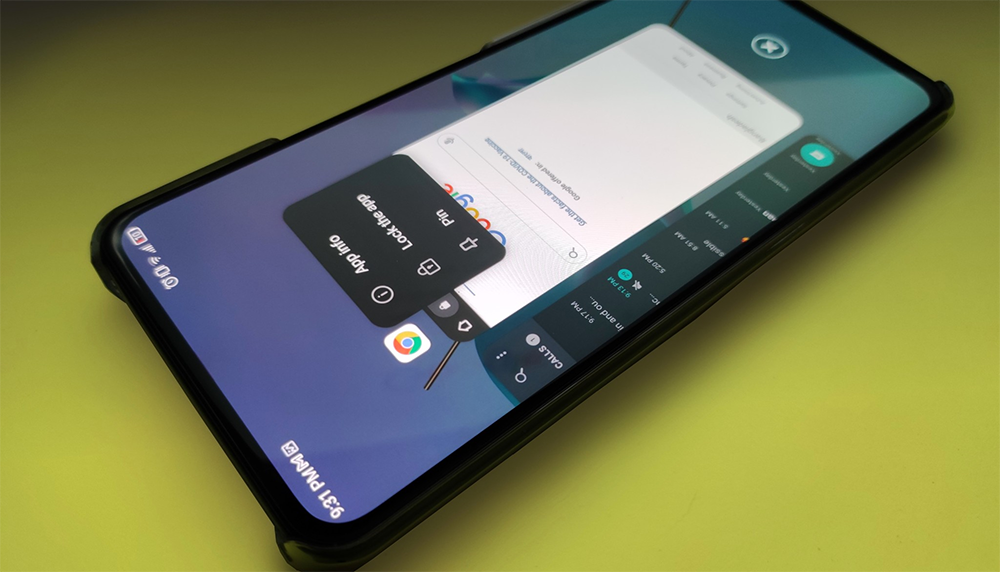
Ghim ứng dụng (App Pinning) là một tính năng Android ít được dùng nhưng lại cực kỳ hữu ích, giúp bạn khóa điện thoại vào một ứng dụng duy nhất. Điều này rất tiện lợi cho việc bảo mật và kiểm soát khi bạn cho người khác mượn máy. Nó ngăn người khác chuyển sang các ứng dụng khác, về màn hình chính hoặc xem thông tin cá nhân của bạn cho đến khi bạn gỡ ghim ứng dụng đó, hoạt động như một "ổ khóa" kỹ thuật số cho điện thoại của bạn.
Để bật tính năng này, hãy vào Cài đặt Bảo mật và quyền riêng tư của điện thoại, sau đó tìm Cài đặt bảo mật khác, và tìm tùy chọn "Ghim ứng dụng" hoặc "App pinning". Bật nó lên và bật thêm cài đặt bảo mật yêu cầu bạn nhập mã PIN khóa màn hình hoặc dùng vân tay để gỡ ghim ứng dụng. Sau khi bật, hãy mở ứng dụng bạn muốn ghim, vào màn hình Ứng dụng gần đây (bằng cách nhấn nút vuông hoặc vuốt lên và giữ), chạm vào biểu tượng ứng dụng, và chọn "Ghim" hoặc "Ghim ứng dụng này".
3. Chế độ khách (Guest Mode) - "An toàn là bạn" khi cho mượn điện thoại
Chế độ khách trên Android là một tính năng hữu ích mà nhiều người không để ý, nhưng nó cho phép bạn tạo một hồ sơ riêng biệt trên thiết bị, cực kỳ phù hợp khi bạn cần chia sẻ điện thoại tạm thời. Nó ngăn bất kỳ ai mượn điện thoại của bạn xem các tệp tin, tin nhắn hoặc ảnh cá nhân của bạn, giữ cho thông tin riêng tư của bạn an toàn và trong tầm kiểm soát.
Để bật tính năng này, hãy vào Cài đặt > Người dùng & Tài khoản (hoặc tùy chọn tương tự), và bật "Sử dụng nhiều người dùng". Sau đó, bạn có thể chuyển sang hồ sơ khách từ menu Cài đặt nhanh. Khi ở Chế độ khách, các tính năng quan trọng như Wi-Fi và Bluetooth vẫn hoạt động, và bạn có thể chọn cho phép cuộc gọi và tin nhắn. Khách thậm chí có thể đăng nhập bằng tài khoản Google Play của riêng họ để tải ứng dụng, giúp thông tin của họ tách biệt với bạn.
2. Phiên âm trực tiếp (Live Transcribe) - "Thính giác" không còn là vấn đề
Live Transcribe cung cấp phụ đề tức thì cho các cuộc hội thoại, rất hữu ích cho người khiếm thính, để ghi chú hoặc đọc chính tả. Được tạo ra với sự hợp tác của Đại học Gallaudet, nó hoạt động với hơn 70 ngôn ngữ, xác định âm thanh nền và giữ các cuộc trò chuyện riêng tư bằng cách không lưu chúng. Vì nó dễ sử dụng và miễn phí, nó giúp một loạt người dùng giao tiếp hiệu quả hơn.
Nếu bạn nói một ngôn ngữ khác hoặc giao tiếp với những người nói ngôn ngữ khác, đây là một cách tuyệt vời để có bản dịch tức thì mà không cần phải dùng Google Dịch và tốn thời gian đảm bảo bạn nghe họ chính xác. Nói chung, đây là một ứng dụng tuyệt vời để có thường xuyên nếu bạn đang phải đối phó với nhiều ngôn ngữ.
1. Khoanh vùng tìm kiếm (Circle to Search) - Tìm kiếm "mọi lúc mọi nơi"
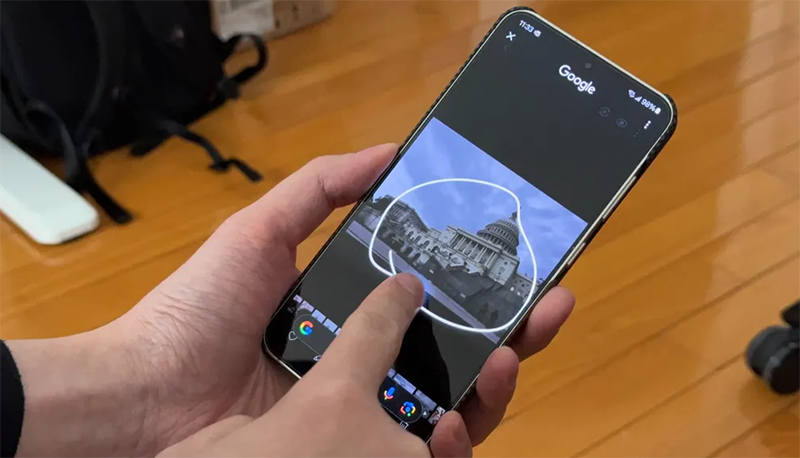
Circle to Search là một tính năng Android hữu ích cho phép bạn tìm kiếm mọi thứ ngay lập tức mà không cần thoát ứng dụng đang dùng. Nó hoạt động trên các điện thoại Pixel và Galaxy đời mới, biến thiết bị của bạn thành một công cụ tiện lợi để tìm thông tin nhanh chóng.
Tính năng này cực kỳ tiện lợi cho các tác vụ hàng ngày. Khi mua sắm, nó giúp bạn tìm sản phẩm và so sánh giá. Để học tập, nó cung cấp giải thích về những thứ bạn không nhận ra. Khi đi du lịch, nó có thể dịch các biển báo hoặc giúp bạn nhận diện các địa điểm nổi tiếng. Nó cũng giúp dễ dàng sao chép văn bản từ ảnh hoặc PDF và quét mã QR trên màn hình, vì vậy bạn không cần phải lưu chúng vào thư viện. Vì nó hoạt động mượt mà trong bất kỳ ứng dụng nào, Circle to Search giúp tiết kiệm thời gian và đơn giản hóa các tác vụ hàng ngày.
Để sử dụng, nhấn và giữ nút Home hoặc thanh điều hướng, sau đó khoanh tròn, tô sáng, gạch hoặc chạm vào bất kỳ văn bản, hình ảnh hoặc video nào để bắt đầu tìm kiếm trên Google. Kết quả sẽ hiển thị ở cuối màn hình, vì vậy bạn có thể kiểm tra chi tiết, liên kết hoặc tóm tắt AI mà không cần đóng ứng dụng đang dùng. Bạn cũng có thể di chuyển thanh tìm kiếm đến một vị trí khác nếu muốn.
 Công nghệ
Công nghệ  AI
AI  Windows
Windows  iPhone
iPhone  Android
Android  Học IT
Học IT  Download
Download  Tiện ích
Tiện ích  Khoa học
Khoa học  Game
Game  Làng CN
Làng CN  Ứng dụng
Ứng dụng 














 Linux
Linux  Đồng hồ thông minh
Đồng hồ thông minh  macOS
macOS  Chụp ảnh - Quay phim
Chụp ảnh - Quay phim  Thủ thuật SEO
Thủ thuật SEO  Phần cứng
Phần cứng  Kiến thức cơ bản
Kiến thức cơ bản  Lập trình
Lập trình  Dịch vụ công trực tuyến
Dịch vụ công trực tuyến  Dịch vụ nhà mạng
Dịch vụ nhà mạng  Quiz công nghệ
Quiz công nghệ  Microsoft Word 2016
Microsoft Word 2016  Microsoft Word 2013
Microsoft Word 2013  Microsoft Word 2007
Microsoft Word 2007  Microsoft Excel 2019
Microsoft Excel 2019  Microsoft Excel 2016
Microsoft Excel 2016  Microsoft PowerPoint 2019
Microsoft PowerPoint 2019  Google Sheets
Google Sheets  Học Photoshop
Học Photoshop  Lập trình Scratch
Lập trình Scratch  Bootstrap
Bootstrap  Năng suất
Năng suất  Game - Trò chơi
Game - Trò chơi  Hệ thống
Hệ thống  Thiết kế & Đồ họa
Thiết kế & Đồ họa  Internet
Internet  Bảo mật, Antivirus
Bảo mật, Antivirus  Doanh nghiệp
Doanh nghiệp  Ảnh & Video
Ảnh & Video  Giải trí & Âm nhạc
Giải trí & Âm nhạc  Mạng xã hội
Mạng xã hội  Lập trình
Lập trình  Giáo dục - Học tập
Giáo dục - Học tập  Lối sống
Lối sống  Tài chính & Mua sắm
Tài chính & Mua sắm  AI Trí tuệ nhân tạo
AI Trí tuệ nhân tạo  ChatGPT
ChatGPT  Gemini
Gemini  Điện máy
Điện máy  Tivi
Tivi  Tủ lạnh
Tủ lạnh  Điều hòa
Điều hòa  Máy giặt
Máy giặt  Cuộc sống
Cuộc sống  TOP
TOP  Kỹ năng
Kỹ năng  Món ngon mỗi ngày
Món ngon mỗi ngày  Nuôi dạy con
Nuôi dạy con  Mẹo vặt
Mẹo vặt  Phim ảnh, Truyện
Phim ảnh, Truyện  Làm đẹp
Làm đẹp  DIY - Handmade
DIY - Handmade  Du lịch
Du lịch  Quà tặng
Quà tặng  Giải trí
Giải trí  Là gì?
Là gì?  Nhà đẹp
Nhà đẹp  Giáng sinh - Noel
Giáng sinh - Noel  Hướng dẫn
Hướng dẫn  Ô tô, Xe máy
Ô tô, Xe máy  Tấn công mạng
Tấn công mạng  Chuyện công nghệ
Chuyện công nghệ  Công nghệ mới
Công nghệ mới  Trí tuệ Thiên tài
Trí tuệ Thiên tài